Windows มีเซฟโหมดสำหรับปีและสำหรับรุ่นเก่าหลายรุ่น โหมดปลอดภัยเป็นโหมด จำกัด ที่คุณสามารถเรียกใช้ Windows ได้ในโหมดปลอดภัยสิ่งใดก็ตามที่ไม่ได้เป็นแอปเริ่มต้นหรืองานที่ไม่สามารถทำงานได้ บ่อยครั้งที่ฟังก์ชั่นระบบบางอย่างจะถูกระงับเช่นกัน โหมดปลอดภัยเป็นเครื่องมือที่สามารถช่วยคุณแก้ไขปัญหาระบบ หากคุณได้รับการแจ้งเตือนแบบสุ่มหน้าจอหรือความผิดพลาดอื่น ๆ หรือคุณสงสัยว่าคุณมีปัญหาฮาร์ดแวร์หรือซอฟต์แวร์ในมือคุณอาจเป็นเครื่องมือที่ดีที่จะช่วย จำกัด ปัญหาให้แคบลง นี่คือวิธีบูตเข้าสู่เซฟโหมดใน Windows 10
เซฟโหมดบน Windows 10
มีหลายวิธีในการบูตไปยังเซฟโหมดใน Windows 10 แต่รายการสองรายการที่เราใช้ง่ายที่สุด
เมนูปุ่มเพาเวอร์
เปิดเมนู Start แล้วคลิกปุ่มเปิดปิด คุณจะเห็นตัวเลือก "รีสตาร์ท" ในเมนูนี้พร้อมกับตัวเลือกการปิดเครื่อง กดปุ่ม Shift ค้างไว้แล้วคลิกตัวเลือกรีสตาร์ท

คุณจะบูตไปที่หน้าจอแก้ไขปัญหา คลิกแก้ไขปัญหา> ตัวเลือกขั้นสูง> ดูตัวเลือกการกู้คืนเพิ่มเติม> การตั้งค่าเริ่มต้น> เริ่มใหม่
เมื่อคุณเริ่มต้นใหม่ในที่สุดคุณจะเห็นรายการตัวเลือกสำหรับการรีสตาร์ทระบบ แตะปุ่มตัวเลขที่สอดคล้องกับการรีสตาร์ทในเซฟโหมด มันควรจะเป็นคีย์ 4 แต่ผ่านรายการในกรณีที่คุณมีตัวเลือกมากขึ้นหรือน้อยลง
แอพตั้งค่า
เปิดแอปการตั้งค่าและไปที่กลุ่มการตั้งค่าอัปเดตและความปลอดภัย ไปที่แท็บการกู้คืน เลื่อนลงไปที่ส่วนการเริ่มต้นขั้นสูงและคลิกปุ่มรีสตาร์ททันที
เมื่อระบบของคุณรีสตาร์ทคุณจะเห็นตัวเลือกการแก้ไขปัญหา ทำตามเส้นทางนี้เพื่อบูตเข้าสู่เซฟโหมดบน Windows 10
แก้ไขปัญหา> ตัวเลือกขั้นสูง> ดูตัวเลือกการกู้คืนเพิ่มเติม> การตั้งค่าเริ่มต้น> เริ่มใหม่
อีกครั้งแตะปุ่ม 4 เพื่อบู๊ตเข้าสู่เซฟโหมด
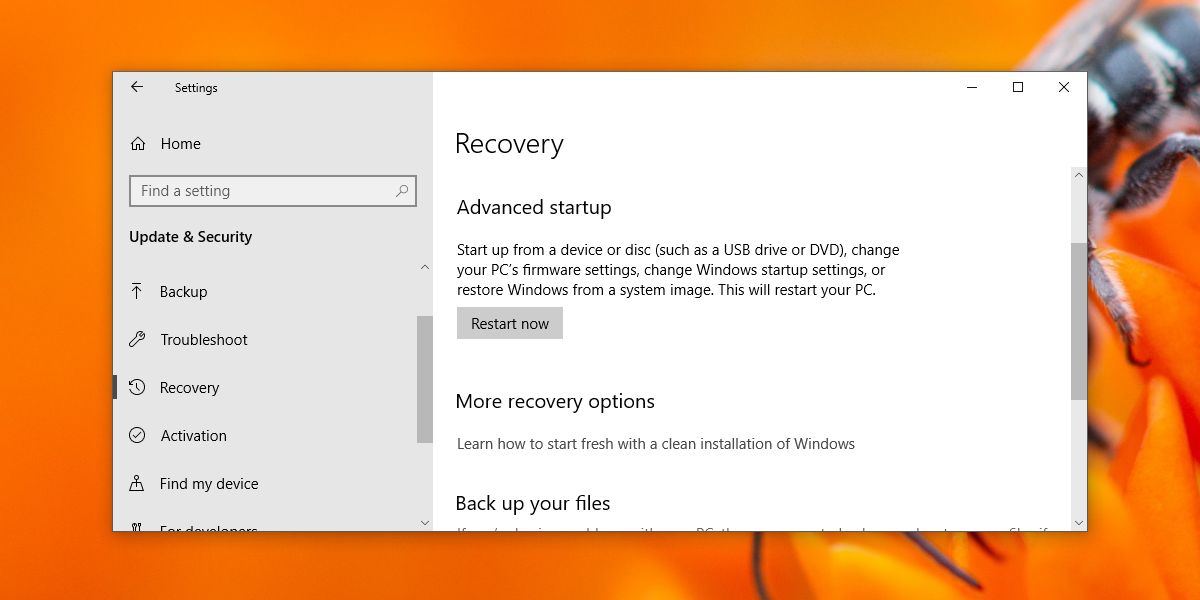
เมื่อคุณอยู่ในเซฟโหมดเครื่องหมายสีน้ำจะปรากฏที่มุมทั้งสี่ของหน้าจอเพื่อระบุว่าคุณอยู่ในเซฟโหมด วอลล์เปเปอร์ถูกปิดใช้งานเช่นเดียวกับการตั้งค่าส่วนบุคคลทั้งหมด
ออกจากเซฟโหมด
หากต้องการออกจากเซฟโหมดให้รีสตาร์ทระบบของคุณ เมื่อบูทไปที่เดสก์ท็อปของคุณอีกครั้งจะไม่อยู่ในเซฟโหมดอีกต่อไป
เราควรเตือนคุณว่าคุณสามารถเปลี่ยนของคุณการตั้งค่าระบบในเซฟโหมดและการเปลี่ยนแปลงที่คุณทำในโหมดนี้จะมีผลเมื่อคุณบูตกลับสู่โหมดปกติ ตัวอย่างเช่นถ้าคุณย้อนกลับไดรเวอร์หรือลบอุปกรณ์หรือปิดการใช้งานการเปลี่ยนแปลงเหล่านั้นจะติดหลังจากการรีสตาร์ท













ความคิดเห็น